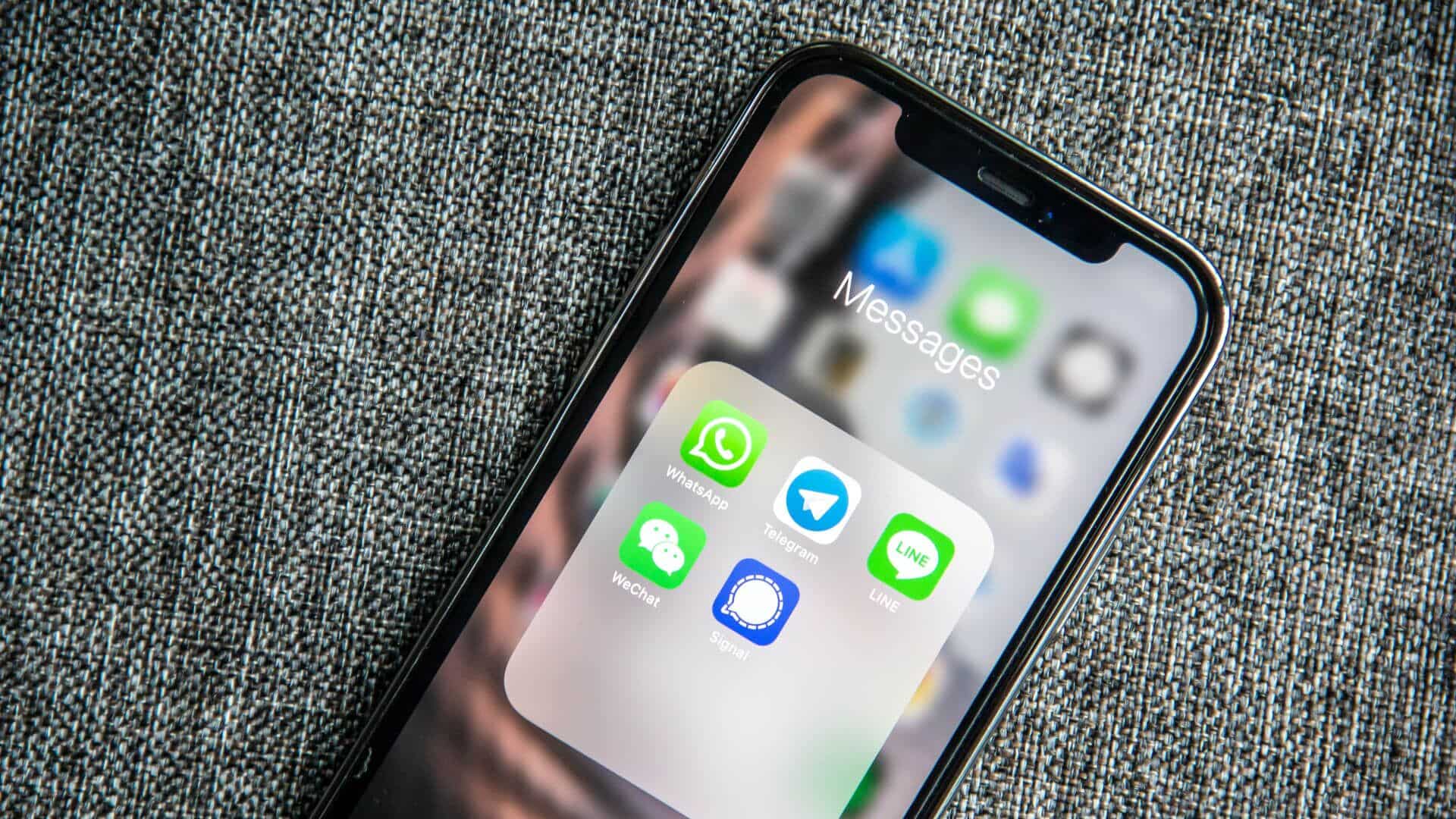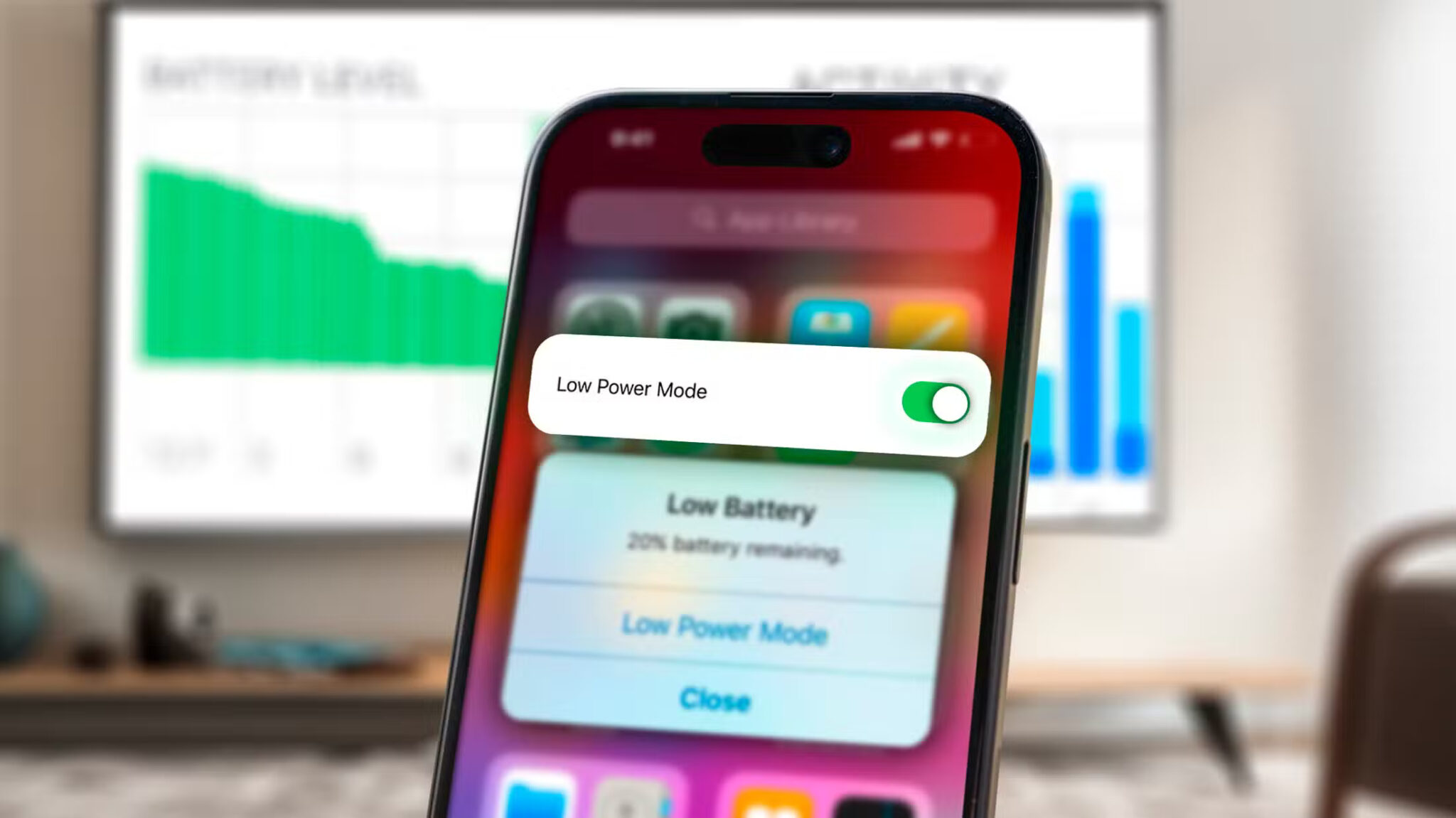Apple iPhone har en av de bästa kamerainställningarna. Bli inte förvånad om dina vänner och familj ber dig att ta foton under en resa eller semester. När det gäller att dela dina foton har du flera alternativ. Du kan förlita dig på standardappen Meddelanden eller använda tredjepartsappar för att göra jobbet. Här är de bästa sätten att skicka flera foton från din iPhone.
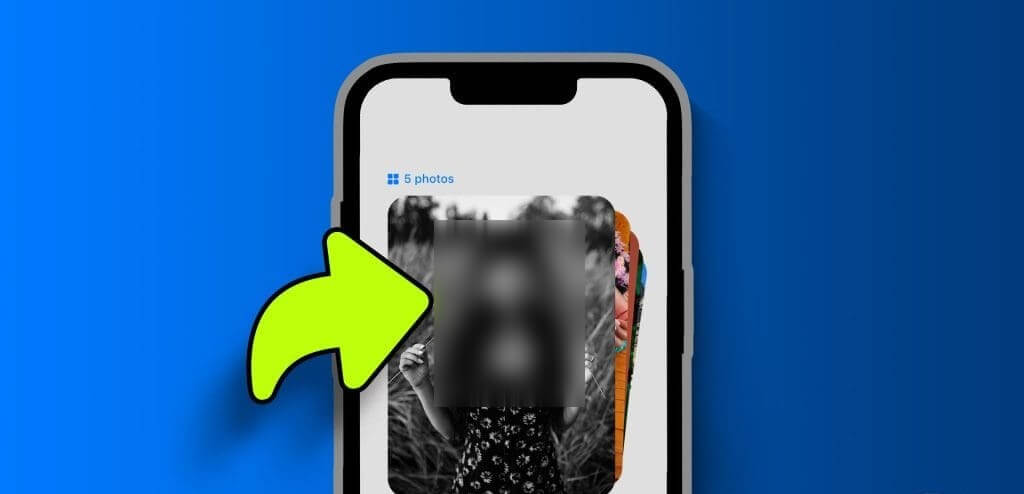
Om mottagaren har en iPhone, använd Meddelanden-appen eller dela ett fotoalbum. När du försöker dela foton med Android-användare, utforska tredjepartsappar som WhatsApp, Telegram eller Messenger. Du kan också skicka foton till alla användare samtidigt via e-post.
1. Meddelandeapp
Apples iMessage-tjänst är integrerad direkt i Meddelanden-appen på din iPhone. Om du vill skicka flera foton via iMessage, inaktivera först fotoläge i låg kvalitet i Inställningar.
Steg 1: Öppna en app inställningar På iPhone. Skrolla till Meddelanden och klicka på den.
Steg 2: Scrolla och inaktivera Växla bildläge Låg kvalitet.
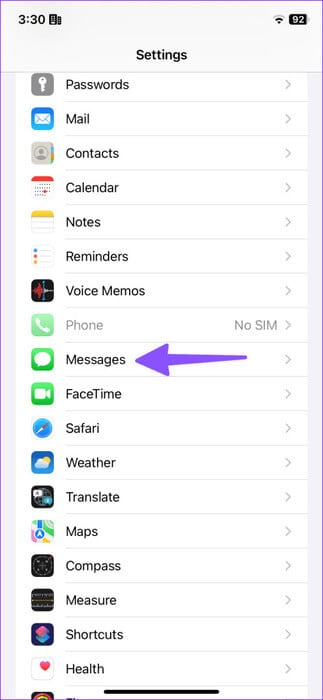
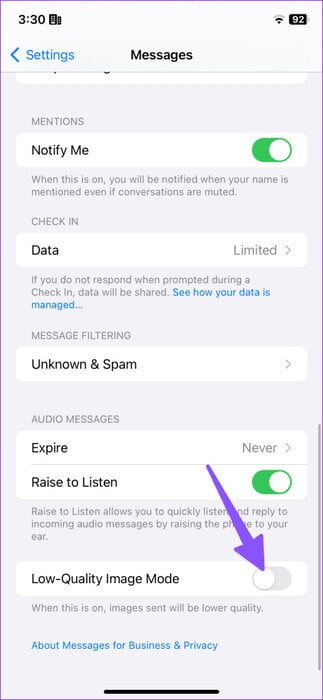
Använd Meddelanden-appen för att skicka foton i bulk.
Steg 1: Öppna en app Meddelanden och välj konversation.
Steg 2: Klicka på +. -ikon Bredvid meddelanderutan väljer du Bilder.
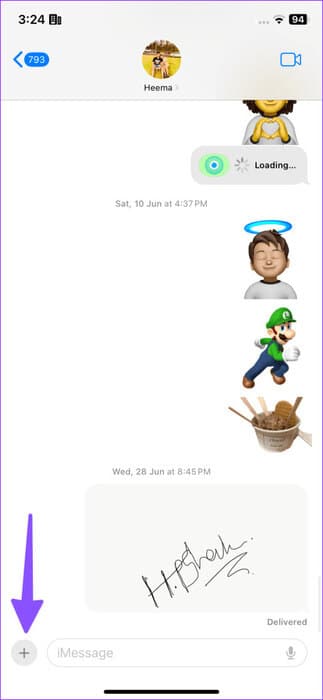
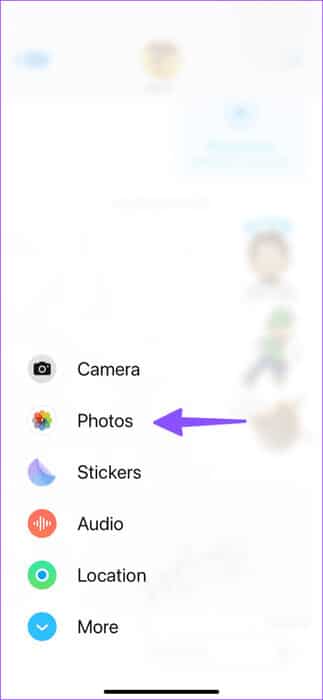
Steg 3: Detta öppnas FotogalleriVälj de foton du vill skicka. Lägg till en kommentar om du vill och tryck sedan på ikonen. blå pil Att skicka det.
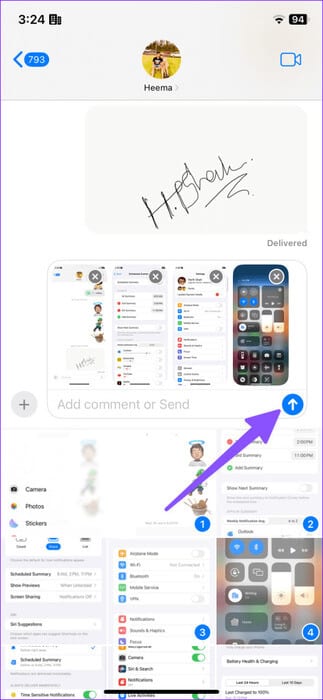
Men alla använder inte iMessage, eftersom det är begränsat till Apple-enheter. Därför kan du behöva välja en tredjepartsapp för att skicka mediefiler.
2. Skapa delade album
Vill du samarbeta kring ett fotoalbum? Du kan skapa ett delat album och skicka det till andra med hjälp av deras Apple-ID eller telefonnummer. Inbjudna medlemmar kan gå med i albumet, ladda ner befintliga foton och till och med lägga till nya. Tricket fungerar i Foto-appen och är begränsat till iPhone-användare.
Steg 1: Öppen Bilder På iPhone. Markera foton och tryck på ikonen. Dela med sig På botten.
Steg 2: Klicka på tillägg Till det delade albumet. Välj Det gemensamma albumet.
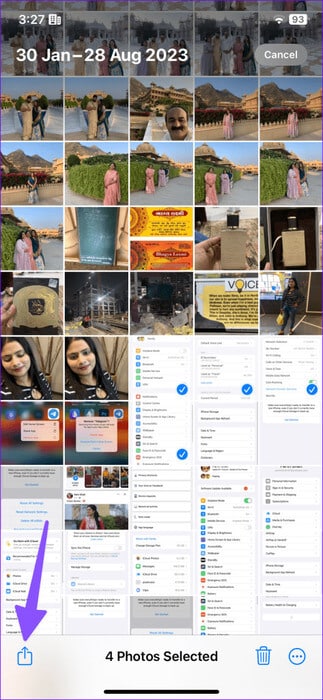
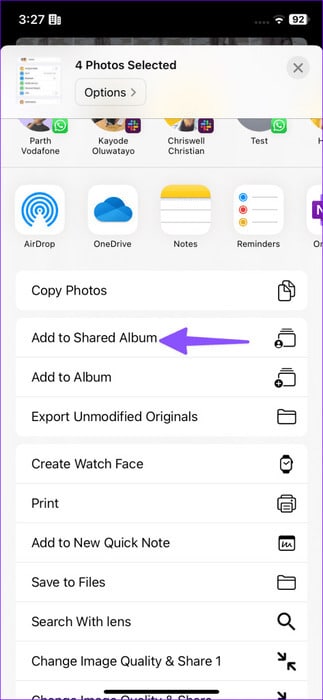
Steg 3: Lokalisera "Nytt gemensamt album"Ange ditt namn och klicka på Nästa.
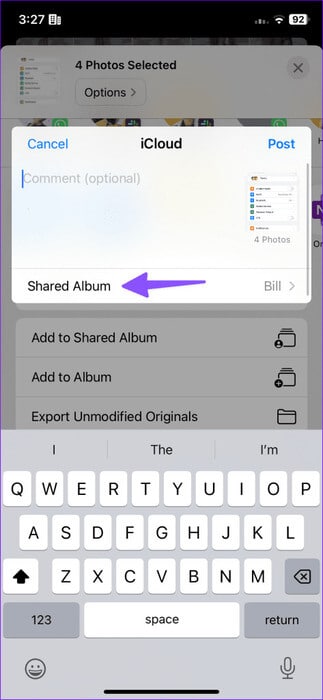
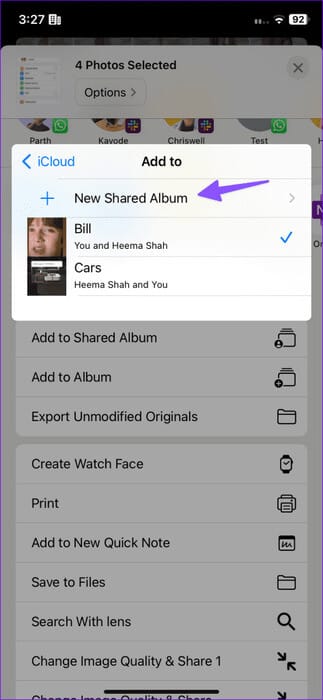
Steg 4: Stiga på Personens nummer eller Apple-ID Dela alla foton och videor.
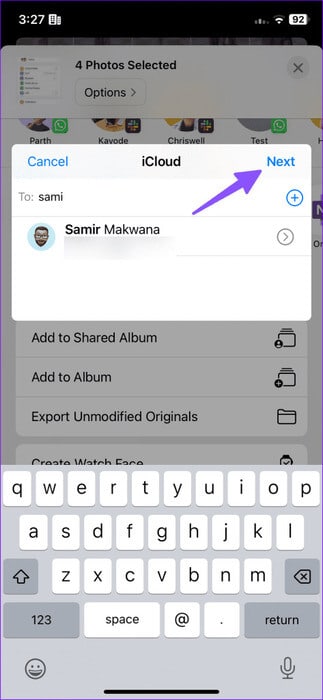
Mottagaren får ett e-postmeddelande och en avisering om att inbjudan har accepterats.
3. Skicka flera foton samtidigt via WhatsApp
Med WhatsApp kan du skicka flera bilder i HD-kvalitet. Tidigare komprimerade WhatsApp bilder under delning. Det här senaste tillägget öppnar upp ett alternativ För att skicka högkvalitativa fotonFölj stegen nedan för att skicka foton utan att förlora kvalitet på WhatsApp.
Steg 1: Öppna en app WhatsApp På din iPhone. Välj konversation.
Steg 2: Klicka på + Nedan och välj Foto- och videobibliotek.
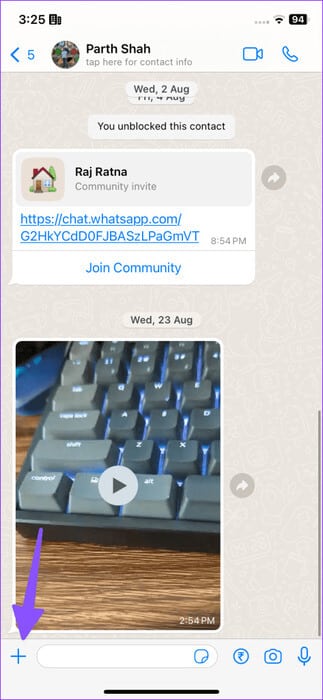
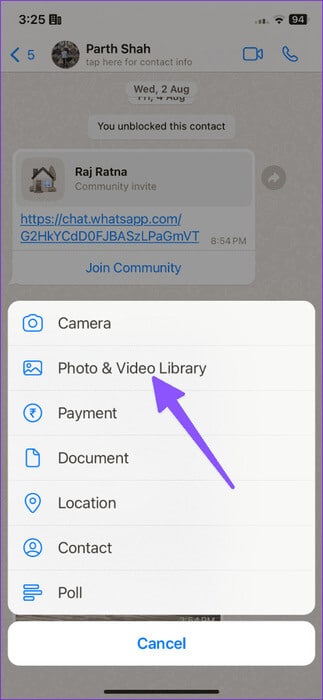
Steg 3: Lokalisera bild. Klicka på + För att lägga till fler foton.
Steg 4: Välj de foton du vill dela på WhatsApp. Tryck på Den blev klar.
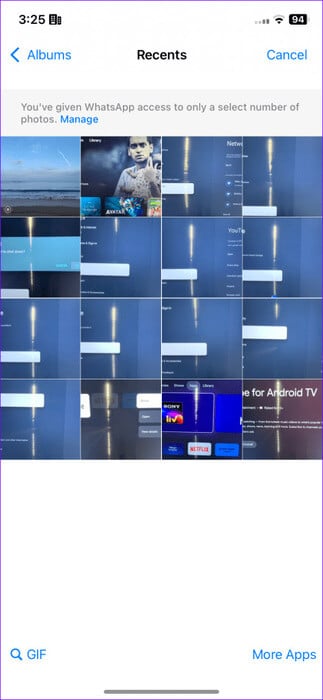
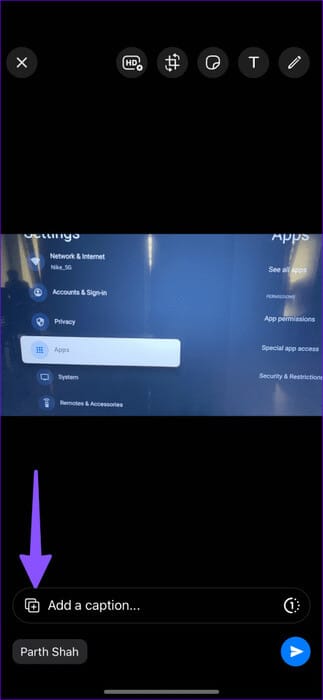
Steg 5: Klicka på HD högst upp och välj HD-kvalitet.
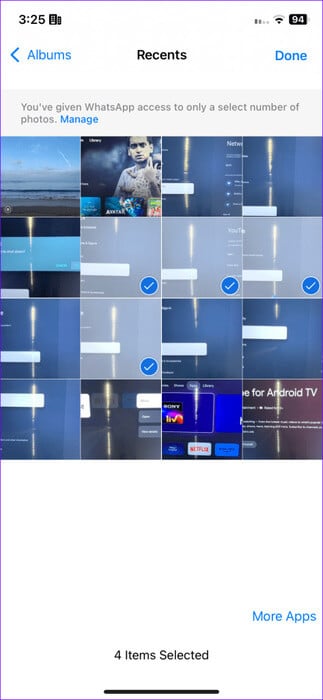
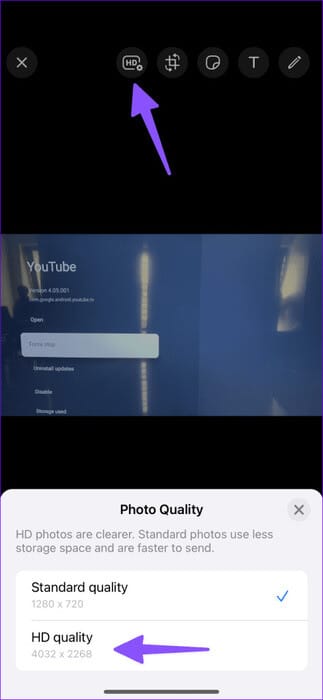
Steg 6: WhatsApp ställer in alla bilder till HD-kvalitet. Tryck på skicka.
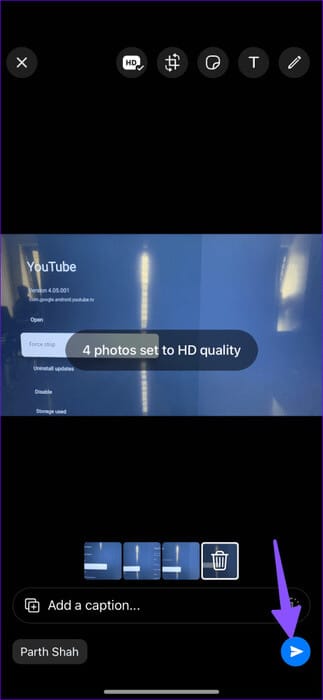
4. Skicka foton utan att förlora kvalitet på Telegram
Telegram är en annan populär plattformsoberoende snabbmeddelandelösning. Den är funktionsrik och erbjuder alla funktioner du kan förvänta dig av en snabbmeddelandeapp. Här är vad du behöver göra.
Steg 1: sätta på Telegram Skapa en ny konversation eller välj en befintlig.
Steg 2: Klicka på ikonen stift Bredvid meddelanderutan.
Steg 3: Lokalisera utställning Klicka på radioknappen ovanför de foton du vill skicka.
Steg 4: Tryck Lista med tre horisontella punkter Högst upp i popup-fönstret trycker du på Skicka som en fil.
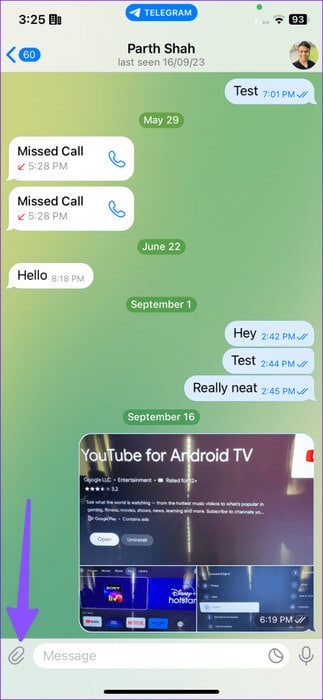
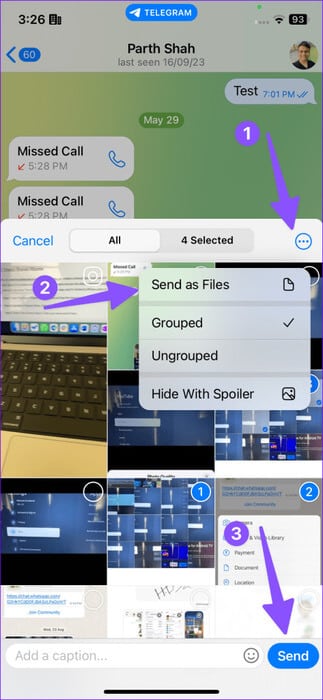
När du skickar foton som filer delar Telegram dina foton utan att kompromissa med kvaliteten.
5. Skicka flera foton via e-post från iPhone
Om du bara vill skicka 3–4 foton kan det fungera att dela dem via e-post. Vi använder standardappen för e-post som exempel; du kan använda Gmail eller någon annan app.
Steg 1: Öppna en app Post på iPhone.
Steg 2: klicka på knappen Konstruktion I det nedre högra hörnet anger du mottagarens e-postadress.
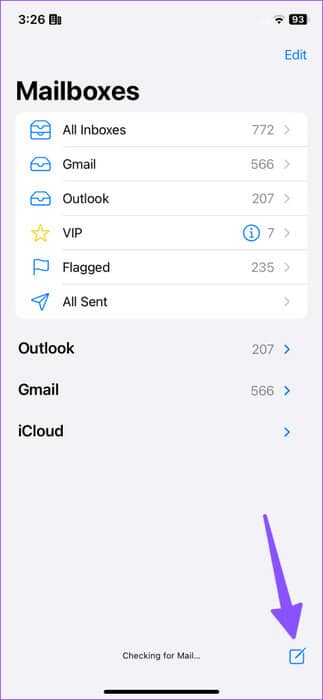
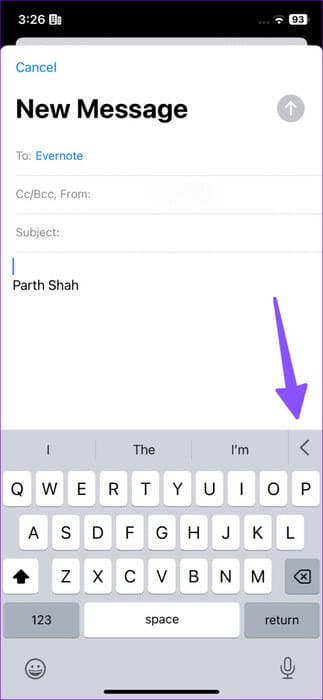
Steg 3: Öppna tangentbordet i textfältet och tryck på Vänsterpil.
Steg 4: Klicka på ikonen utställning Högst upp på tangentbordet väljer du Bilder som du vill skicka och tryck på den blå uppåtpilen i det övre högra hörnet.
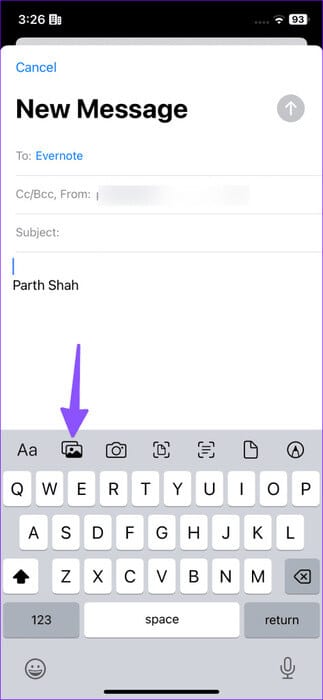
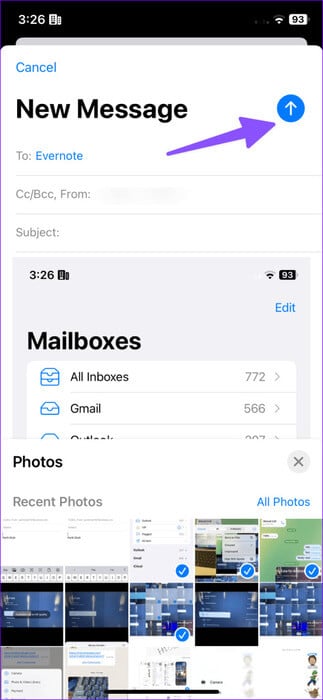
Steg 5: E-postappen ber dig att välja en bildstorlek. Välj Verklig storlek.
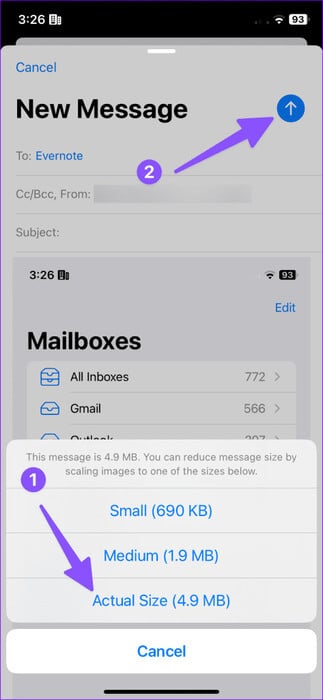
E-postappen bifogar alla foton i verklig storlek och skickar dem.
Skicka mediefiler det snabbaste sättet
Du kan utforska molnlagringstjänster från tredje part som OneDrive, Google Drive eller Dropbox. Om du vill skicka hundratals foton och videor är en molnlagringsplattform mer praktisk. Alla andra kan följa en av metoderna ovan för att skicka flera foton från din iPhone.